Termine
Plone 4.3
Plone bietet die Möglichkeit, Termin-Artikel zu erstellen. Gegenüber einer einfachen Veranstaltungsankündigung auf einer Seite haben sie einige Vorteile:
- Termine können im Kalender angezeigt werden (siehe Portlet an der rechten Seite)
- Termine von verschiedenen Orten innerhalb einer Instanz können an einem Ort gesammelt dargestellt werden (siehe Kollektionen)
- Termine können für bestimmte Zeitintervalle periodisiert werden
- Einfacher Export von Terminen in Kalendersoftware mittels iCal
- HU-weite, homogene Darstellung von Terminen
Sie funktionieren ansonsten wie alle anderen Artikel-Typen, sie können verlinkt, kopiert und verschoben und bearbeitet werden.
Vorgehensweise:
-
Wechseln Sie in die Inhaltsansicht durch Klick auf "Inhalte" in der Bearbeitungsleiste. Navigieren Sie in den Ordner, in dem der neue Termin erstellt werden soll.

-
Klicken Sie auf "Hinzufügen" und wählen dann "Termin".
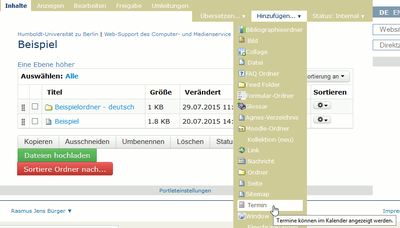
-
Es öffnet sich nun die Bearbeitungsseite. Geben Sie dem Termin einen Titel und füllen Sie optional das Feld für Beschreibung aus.
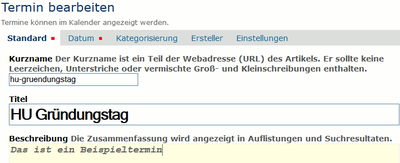
-
Bearbeiten Sie das Termindatum:
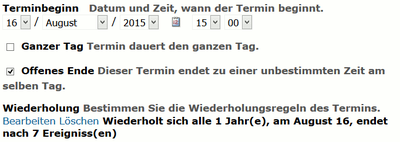
- Terminbegin / Terminende: Anfangs- und Enddatum mit Uhrzeit für Ihren Termin. Termine über mehrere Tage sind möglich.
- Ganzer Tag: Wenn ausgewählt wird der Termin als ganztägig für den gewählten Zeitraum eingetragen. Die Uhrzeit verschwindet.
- Offenes Ende: Für eintägige Veranstaltungen für die keine Enduhrzeit festgelegt ist. Terminende und Enduhrzeit verschwinden.
-
Wiederholung: Mit "Hinzufügen" bzw. "Bearbeiten" können Regeln für das Wiederholungsintervall der Termins festgelegt werden.
Beispiel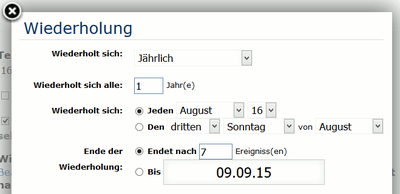
-
Optional: Bearbeiten Sie die Termindetails:
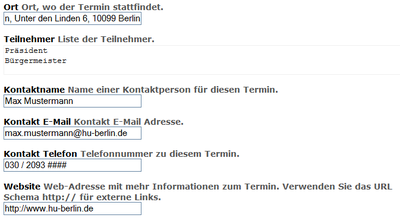
- Ort: Ortsangabe für den Termin, Angabe möglichst mit Adresse und Postleitzahl
- Teilnehmer: Liste der Teilnehmer, z.B. Vortragenden. Ein Eintrag je Zeile.
- Kontaktname: Verantwortlicher für die Veranstaltung
- Kontakt E-Mail: E-Mail Adresse der Kontaktperson, wird mit dem Kontaktnamen verlinkt
- Kontakt Telefon: Telefonnummer der Kontaktperson
- Website: Falls die Veranstaltung eine externe Website hat, tragen Sie hier die URL ein.
- Schreiben Sie einen kurzen Ankündigungstext im Editor.
-
Fügen Sie eine kurze Änderungsnotiz hinzu und bestätigen Sie mit "Speichern".

Nach der Erstellung hat der Termin den Status "Internal". Denken sie daran ihn zu veröffentlichen.
Abbildungen/Screenshots: Rasmus Bürger
